分类
虚拟网卡,一般来说在平时我们是很少用到的,只有在办公中也许会用到。对于这款新型的win8系统,很多用户就不知道Win8系统中怎么添加虚拟网卡!因为它跟win7系统的操作时不一样的,所以不能套用!下面,小编就跟大家分享一下具体的操作方法,希望对大家有帮助!
Win8系统添加虚拟网卡的步骤
首先进入Win8系统按下快捷键 win+x 打开设备管理器,如下图
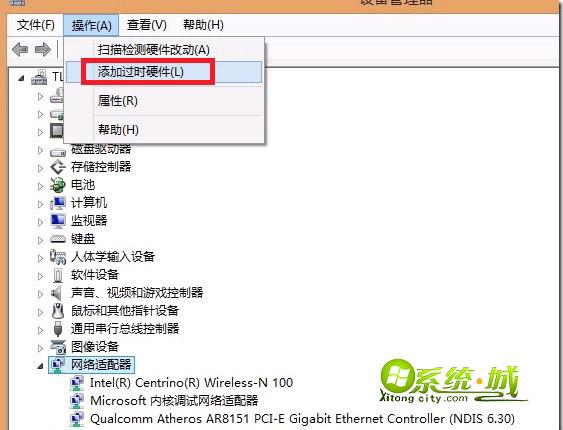
添加过时硬件
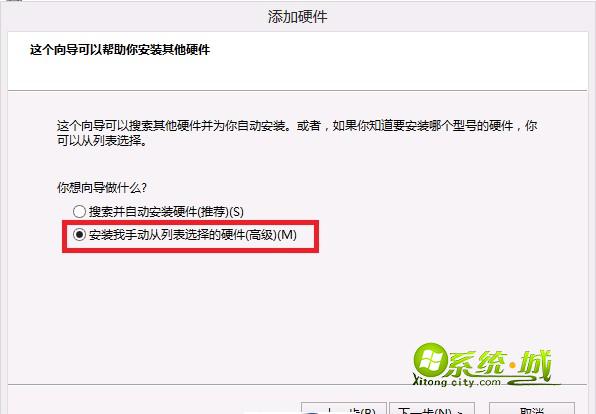
添加硬件
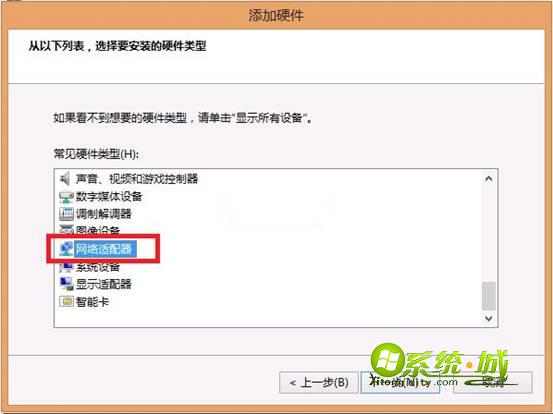
添加网络适配器
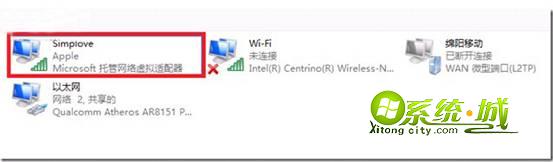
否则是看不到虚拟网卡的,没有添加虚拟网卡就无法启动承载网络。用命令操作的时候会提示如下的错误。

以下IP设置是系统自动完成的,不需要手动去设置。如果它不能够自动设置IP地址,我们也可以手动设置。不过连接到此无线网络的设备也就没法自动获取IP地址了。同样需要手动填写。
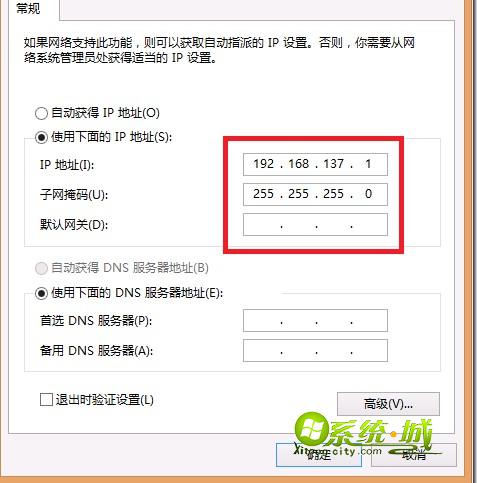
其实在win8系统中创建虚拟网卡并不是那么的困难,以上就是整个步骤了,这样以后想要设置,就可以自己动手设置,不用麻烦别人拉!
相关阅读:win7系统添加虚拟网卡的图文教程
热门教程
网友评论